|
Wij gaan beginnen met de les/Open je kleurenpalet
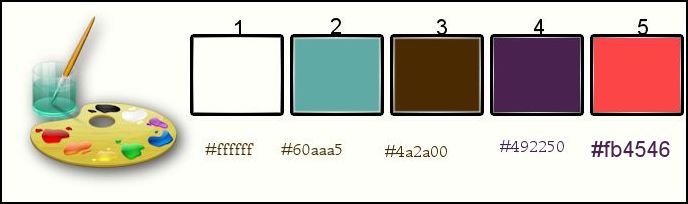
1.
Open de achtergrondafbeelding: ‘’fond_gothique_14’’/ Venster dupliceren- Laag maken van de achtergrondlaag = raster 1
2.
Effecten- Filter - Unlimited 2.0 – Photo Aging Kit-Cracked Paper op
128/128
3. Effecten- Randeffecten- Accentueren
4. Effecten-Filter-
Unlimited 2.0 –Photo Aging Kit- Dust & Scratches
zet op 195/26
5. Lagen- Nieuwe rasterlaag/Gereedschap Vlakvulling: vul de laag met zwart
6. Effecten- Filter-
Unlimited 2.0 – VM Toolbox – Grid
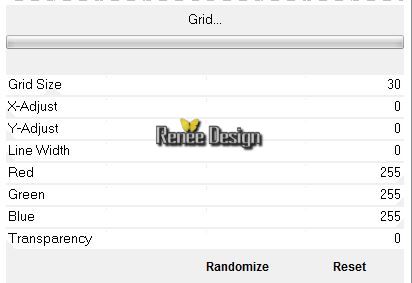
7. Effecten- Vervormingseffecten-Bolvorm met onderstaande instellingen
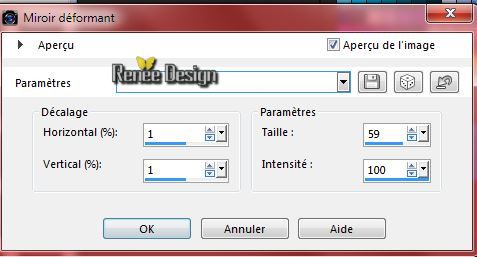
8. Effecten- Filter - Andromeda –Perspective Tilling -
Floors – Flore Low
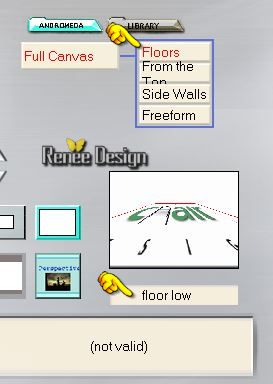
9. Effecten- Afbeeldingseffecten-Naadloze herhaling met deze instellingen
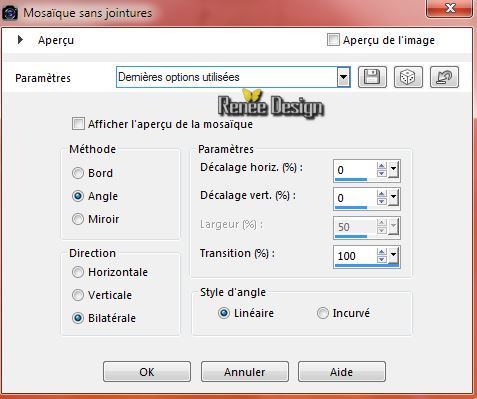
- Lagenpalet: activeer de onderste laag =Raster 1
10. Lagen- Dupliceren
11. Effecten- Filter - Redfield Jama 3 D- Preset - Dance floors
(in het menu van het filter zie handje)
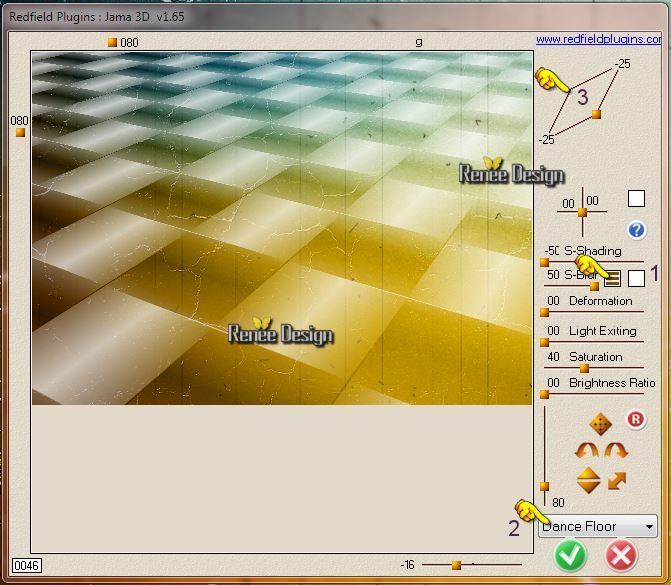
12.Lagenpalet: zet de mengmodus op Overlay en de laagdekking op 83%
13. Eigenschappen Voorgrond: zet de voorgrondkleur op :#60aaa5 en de achtergrondkleur op #4a2a00
-Maak van de voorgrond/achtergrondkleur een lineair verloop met onderstaande instellingen
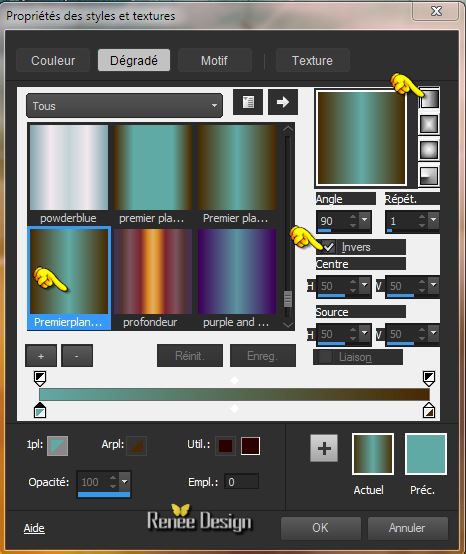
- Lagenpalet: activeer de bovenste laag
14. Lagen- Nieuwe rasterlaag
- Gereedschap Vlakvulling: vul de laag met het verloop
15. Effecten-Filter -
Unlimited2.0- Andrew's Filter Collection 56 (of in Andrews Filters 6) - A Bit Left Over
Gradient...
met de standaardinstellingen 189/155/222/215/188/204
16. Effecten- Filter – Transparency –Eliminate white
17 . Effecten- Filter – Simple - Top Bottom Wrap
18. Lagenpalet: zet de mengmodus op Verschil
19.
Lagen- Nieuwe rasterlaag
- Gereedschap Vlakvulling: vul de laag met de voorgrondkleur
20. Lagen- Nieuwe maskerlaag uit afbeelding en neem masker:
‘’masque_gothique_14 »

- Lagen- Samenvoegen- Groep samenvoegen
21. Effecten- Filter – Tramage – Wee Scratches op
255
22. Selectiegereedschap (K) –duw naar beneden tot 500 Pixels
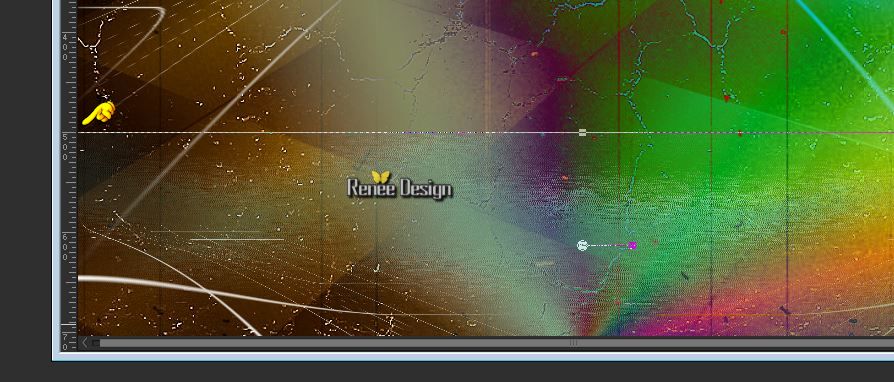
23. Effecten- Vervormingseffecten- Golf met deze instellingen
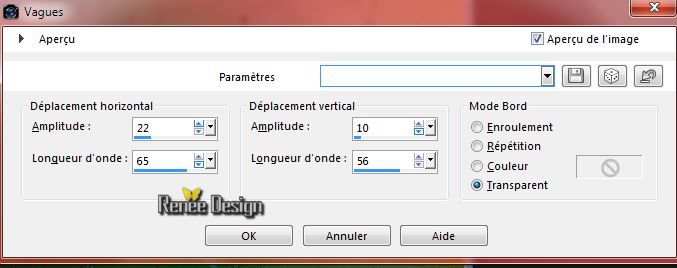
24. Activeer
de tube ‘’ gothique14_image1’’
- Bewerken- Kopiëren- Bewerken- Plakken als nieuwe laag op je werkje
- Gereedschap Verplaatsen:verplaats onderaan links
25. Lagen- Schikken- Omlaag verplaatsen. Zet de mengmodus op Luminantie-Oud
- Lagenpalet: activeer de bovenste laag
26. Activeer
de tube’’personnage_gothique_14’’
- Bewerken- Kopiëren- Bewerken- Plakken als nieuwe laag op je werkje.
27. Effecten- Afbeeldingseffecten- Verschuiving met deze instellingen
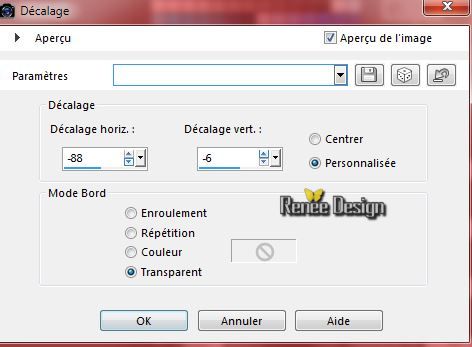
28. Lagenpalet: zet de mengmodus op Luminantie-Oud
29. Activer
le tube ‘’ gothique14_image2 »
- Bewerken- Kopiëren- Bewerken- Plakken als nieuwe laag op je werkje.
- Gereedschap Verplaatsen: verplaats midden rechts tegen de rand aan
30. Effecten- Vervormingseffecten-Bolvorm met onderstaande instellingen
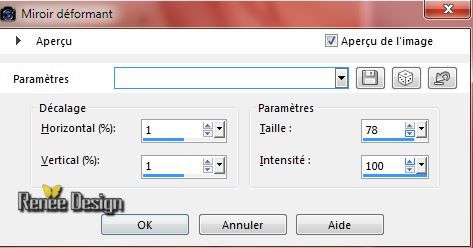
- Eigenschappen Achtergrond: zet de achtergrondkleur op #492250
31. Lagen- Nieuwe rasterlaag
32.
Selecties-Selectie laden/opslaan-selectie laden van af schijf en neem selectie ‘’gothique_14_1 »
- Gereedschap Vlakvulling; vul de selectie met de achtergrondkleur (klik 3x in de selectie )
Selecties- Niets selecteren
33.
Effecten-Filter – Unlimited 2.0 – Toadies- Living Sine
(circular)
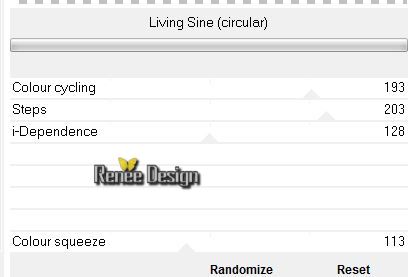
34. Activeer
de tube ‘’ Ninaisu_Stairs_28-10-2007’’- activeer de laag ‘’’stairs’’
-
Bewerken- Kopiëren- Bewerken- Plakken als nieuwe laag op je werkje
- Effecten- Afbeeldingseffecten- Verschuiving met deze instellingen
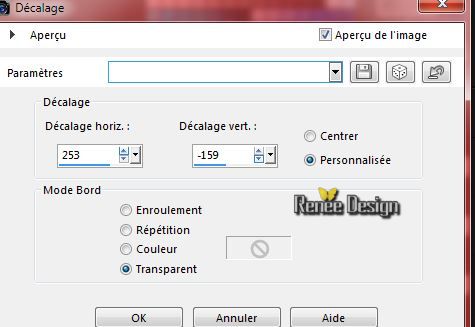
35. Lagen- Schikken- verplaats onder Raster 6
35. Lagenpalet: zet de mengmodus op Luminantie-Oud
- Activeer de bovenstelaag in het lagenpalet
36. Eigenschappen Voorgrond: zet de voorgrondkleur op :#fb4546
37. Lagen- Nieuwe rasterlaag
38.
Selecties-Selectie laden/opslaan-selectie laden van af schijf en neem selectie‘’gothique_14_2’’
- Gereedschap Vlakvulling: vul de selectie met de voorgrondkleur (1 x in de selectie klikken )
Selecties- Niets selecteren
39.Eigenschappen Voorgrond: zet de voorgrond op verloop en neem" EsVintage31"-
maak een zonnestraalverloop met onderstaande instellingen
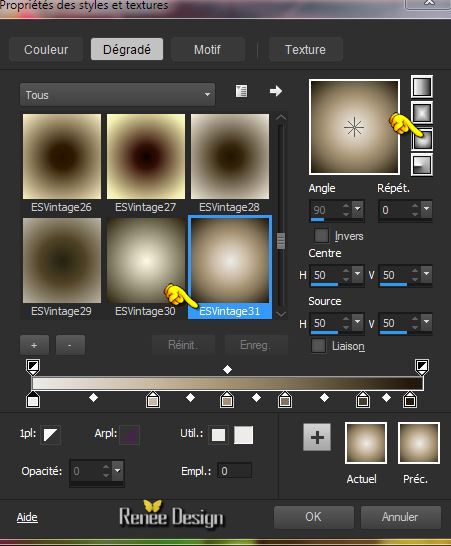
40. Lagen- Nieuwe rasterlaag
41.
Selecties-Selectie laden/opslaan-selectie laden van af schijf en neem selectie‘’ gothique_14_3’’
-Gereedschap Vlakvulling: vul de selectie met het verloop
Selecties- Niets selecteren
42. Activeer
de tube ‘’
Gothic_element_scrapt_hexchen.pspimage’’
- Bewerken- Kopiëren- Bewerken- Plakken als nieuwe laag op je werkje.
- Gereedschap Verplaatsen: verplaats zie voorbeeld. Activeer je gum en gum een stukje van de haak weg zie pijl
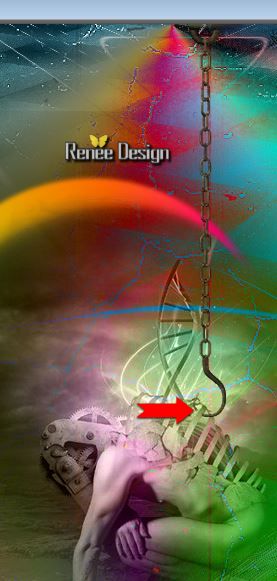
43. Activeer
de tube ‘’ Gothique_14_livre’’
- Bewerken- Kopiëren- Bewerken- Plakken als nieuwe laag op je werkje en plaats
44. Lagenpalet: zet de mengmodus op Luminantie-Oud
45. Activeer
de tube ‘’ DAWN MDZ
TUBE.pspimage’’ (Tube staat geselecteerd)
- Afbeelding- Formaat wijzigen-Verkleinen met 80 %
- Bewerken- Kopiëren- Bewerken- Plakken als nieuwe laag op je werkje.
46. Gereedschap Verplaatsen: verplaats naar rechts.Lagenpalet: zet de mengmodus op Luminantie-Oud
47. Lagen- Nieuwe rasterlaag
48.
Selecties-Selectie laden/opslaan-selectie laden van af schijf en neem selectie‘’ gothique_14_4’’
49. Activeer
de tube ‘’ renee_gothique_14_effet_nuages’’
- Bewerken- Kopiëren- Bewerken- Plakken in de selectie
Selecties- Niets selecteren
50. Lagen- Samenvoegen- Zichtbare lagen samenvoegen
51. Activeer
de tube ‘’ Frost_E7_LCM.pspimage’’
- Bewerken- Kopiëren- Bewerken- Plakken als nieuwe laag op je werkje.
52.Gereedschap Verplaatsen:verplaats naar links boven in de hoek .Zet de laagdekking op
77%
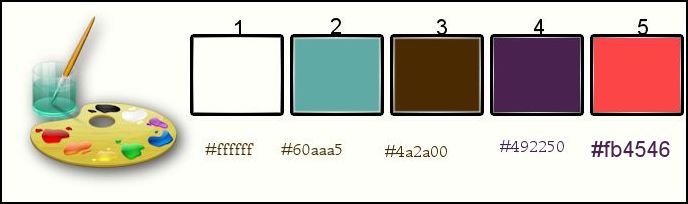
53. Afbeelding Randen toevoegen met 2 pixels kleur 2
54. Afbeelding Randen toevoegen met 10 pixels kleur 3
55. Afbeelding Randen toevoegen met 30 pixels kleur 1
56. Afbeelding Randen toevoegen met 2 pixels kleur 3
57. Afbeelding Randen toevoegen met 50 pixels kleur 1
58. Afbeelding Randen toevoegen met 1 pixels kleur 3
59. Activeer
de tekst '' renee_gothique_14_titre''
-Bewerken- Kopiëren- Bewerken- Plakken als nieuwe laag op je werkje.Gereedschap Verplaatsen: verplaats naar boven
60. Activeer
de tube ''monstre_gothique_coeur_terreur_magique''
-Bewerken- Kopiëren- Bewerken- Plakken als nieuwe laag op je werkje. Gereedschap Verplaatsen: verplaats naar boven
61. Lagen- Dupliceren ( en plaats aan beide kanten van de tekst)
62. U kunt uw werk verkleinen naar eigen inzicht.
Opslaan als JPG
De les is klaar. Ik hoop dat jullie er net zoveel plezier mee hadden als ik met het schrijven van deze les.
Renée
Deze les werd door Renée geschreven op 22/02/2015
Uitgave
2015
*
Elke gelijkenis met een andere bestaande les berust op puur toeval
*
Vergeet onze vertalers/tubers/testers niet te bedanken die achter de schermen werken.
Bedankt Renée
*
|